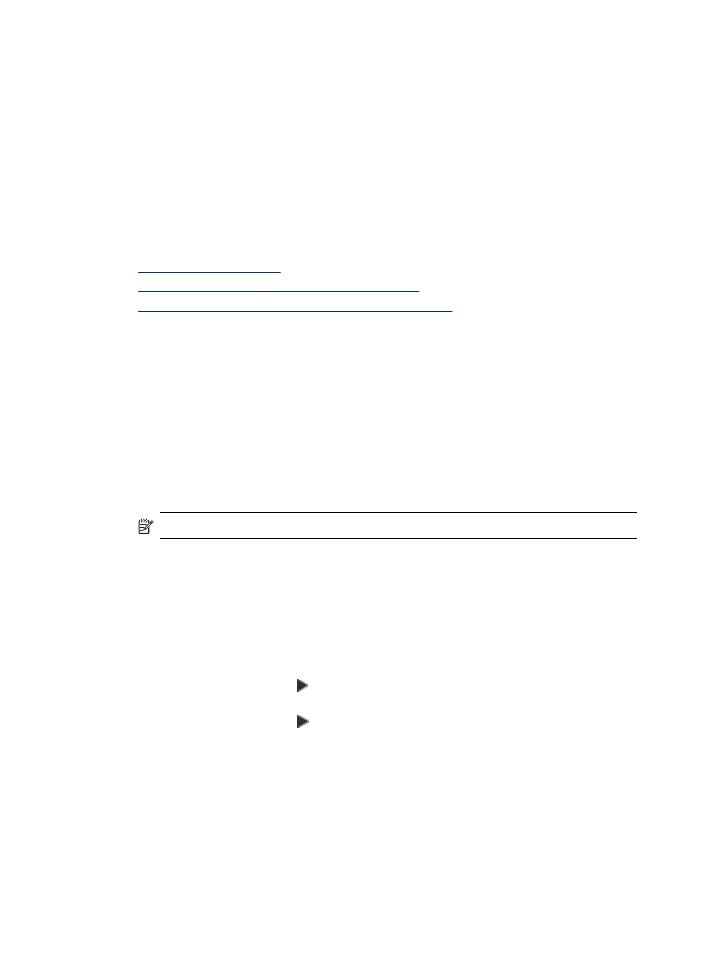
Skrive ut utvalgte fotoer
Hvis du setter inn et minnekort med DPOF-filer, får du spørsmål om hvorvidt du vil
bruke disse innstillingene. Hvis du svarer Nei, flyttes du til Foto-menyen.
Skrive ut valgte fotoer (fargeskjerm)
1. Sett inn minnekortet i riktig spor på enheten.
2. Trykk på Vis og skriv ut.
3. Trykk på hvert foto du vil skrive ut, slik at det blir merket. Bla gjennom fotoene med
høyre og venstre piltast.
Merk Hvis du vil skrive ut alle fotografiene, velger du Skriv ut alle.
4. Trykk på Skriv ut for å skrive ut fotoene du har valgt.
Skrive ut valgte fotoer (tolinjers skjerm)
1. Sett inn minnekortet i riktig spor på enheten.
2. Trykk på PHOTO-knappen gjentatte ganger når du får beskjed om det, helt til \\
\Valgte fotoer vises.
3. Gjør ett av følgende:
▲ Trykk på høyre piltast, , for å velge Alle, og trykk deretter på OK for å skrive
ut alle fotoene på minnekortet.
a. Trykk på høyre piltast, , for å velge \\\Egendefinert, og trykk deretter på OK
for å skrive ut utvalgte fotoer på minnekortet.
b. Trykk på piltastene for å bla gjennom fotoene, og trykk på OK for å velge
fotografier.
c. Trykk på START FOTO for å starte utskriften.
Kapittel 7
76
Arbeide med minneenheter